Nhu cầu làm việc từ xa đang phát triển hơn bao giờ hết do làn sóng Covid – 19, các doanh nghiệp buộc phải cho nhân viên làm việc tại nhà để đảm bảo an toàn một cách tối đa. Microsoft 365 mang đến cho mọi nhân viên không gian làm việc di động với đầy đủ các tính năng giúp đạt được hiệu suất công việc tối đa ngay cả khi không có mặt tại văn phòng.
1.Đồng tác giả trên thời gian thực (Word, Excel, PowerPoint)
Người dùng có thể cộng tác trực tuyến và theo dõi sự thay đổi của văn bản dưới tác động của từng thành viên là đồng tác giả Word, Excel, PowerPoint trong thời gian thực. Lưu trữ văn bản trên OneDrive hoặc Sharepoint giúp tất cả mọi người có thể cùng làm việc trên đó. Hoặc người dùng có thể chia sẻ trực tiếp trên ứng dụng, nhờ vào tính năng tích hợp trên thanh công cụ.
Với tính năng này, một team có thể cùng làm việc trên một tệp nhưng vẫn biết thành viên nào đã chỉnh sửa hoặc xóa nội dung cụ thể nào. Bạn và team của mình không phải gửi hàng loạt các bản sao tài liệu như trước nữa.
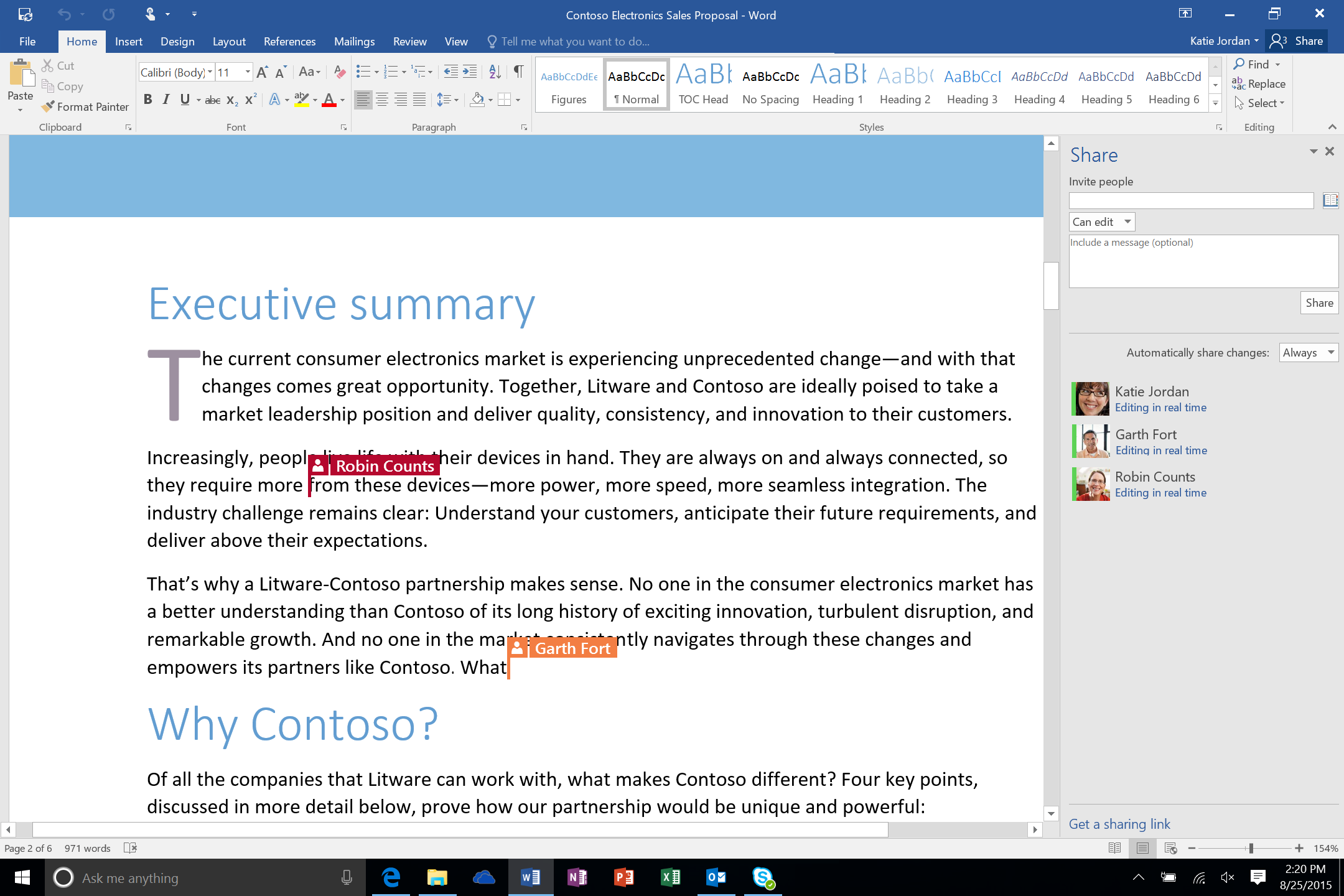
2. Chat với đồng nghiệp trên ứng dụng Microsoft Teams
Người dùng có thể cộng tác trực tuyến và theo dõi sự thay đổi của văn bản dưới tác động của từng thành viên là đồng tác giả Word, Excel, PowerPoint trong thời gian thực. Lưu trữ văn bản trên OneDrive hoặc Sharepoint giúp tất cả mọi người có thể cùng làm việc trên đó. Hoặc người dùng có thể chia sẻ trực tiếp trên ứng dụng, nhờ vào tính năng tích hợp trên thanh công cụ.
Với tính năng này, một team có thể cùng làm việc trên một tệp nhưng vẫn biết thành viên nào đã chỉnh sửa hoặc xóa nội dung cụ thể nào. Bạn và team của mình không phải gửi hàng loạt các bản sao tài liệu như trước nữa.
3. Chèn liên kết đến các tệp được lưu trữ thay vì phải gửi toàn bộ tệp cho đồng nghiệp
Người dùng sẽ không cần phải đính kèm các tệp trong email, tránh xảy ra thiếu sót, nhầm lẫn. Thay vào đó, Microsoft đã cho ra đời tính năng chia sẻ tài liệu đồng tác giả.
Tải tệp lên bộ nhớ đám mây của Office và Microsoft 365 sau đó lựa chọn tính năng chia sẻ trên thanh công cụ và nhận link. Viết email bằng Outlook (hoặc Outlook Web App). Thay vì đính kèm tệp, hãy chèn liên kết đến tệp trên đám mây chứa dữ liệu vừa tải lên.. Bạn có thể thay đổi quyền bất cứ lúc nào bạn muốn.
4. Chuyển đổi các lưu chú trên OneNote thành các sự kiện lịch trên Outlook
Với OneNote, người dùng có thể chuyển các ghi chú thành các nhiệm vụ (Task) cần xử lý đi kèm với lời nhắc và thời gian cần hoàn thành nhiệm vụ. Bằng cách này, người dùng chẳng sợ bỏ lỡ bất kỳ nhiệm vụ nào hoặc không kiểm soát được những nhiệm vụ nào đã hoàn thành, nhiệm vụ nào sắp đến hạn cần thực trước.
5. Sử dụng con trỏ chuột như một con trỏ laser để trình bày powerpoint chuyên nghiệp
Sử dụng phím tắt (Ctrl+P) để chuyển con trỏ chuột thành con trở laser trong quá trình thuyết trình, ngoài ra còn có thể đặt lệnh Presenter Mode. Tính năng này của Microsoft đã trở thành một phần của PowerPoint qua các năm. Không những vậy, hiện tại tính năng cũng có thể tích hợp với các thiết bị điều khiển từ xa. Nếu giữ ngón tay hoặc bút cảm ứng trên thiết bị, con trỏ laser giả nút màu đỏ sẽ xuất hiện.
6. Tính năng Power Map trong Excel: Chuyển dữ liệu thành bản đồ
Power Map là một phần của các tính năng trực quan hóa dữ liệu mạnh mẽ và tương tác trong Excel, được cải tiến với Power BI, giải pháp để phân tích, trực quan hóa và chia sẻ thông tin chi tiết về dữ liệu.
Với tính năng này của Microsoft, người dùng có thể biến các hàng dữ liệu thành bản đồ tương tác 3D với Power Map, bao gồm khả năng lọc dữ liệu bằng ba bộ lọc khác nhau: List (Danh sách), Range (Phạm vi), hoặc Advanced (Nâng cao).
7. Tính năng Microsoft Resume Reading, giúp đọc tiếp các nội dung dang dở trong Word
Tính năng Microsoft Resume Reading trong Word cho phép tiếp tục đọc tại nơi đã dừng lại, ngay cả trên các thiết bị khác nhau! Word tự động đánh dấu trang cuối cùng đã đọc.
Để sử dụng, trước hết cần mở tài liệu được lưu trữ trên đám mây và làm theo các bước đơn giản sau:
- Tìm biểu tượng dấu trang ở bên phải
- Cuộn qua nó và sẽ thấy tùy chọn để tiếp tục nơi bạn đã dừng lại
- Nhấp vào liên kết và Word sẽ đưa đến đúng vị trí con trỏ chuột ở đó lần cuối
8. Bộ nhớ Email 50GB
Mỗi người dùng sẽ nhận được 50GB dung lượng lưu trữ vớI Exchange Online cho email, calendar, task, note, contact và tệp đính kèm.
Người dùng có thể tiết kiệm thêm dung lượng trong hộp thư của mình bằng cách sử dụng bộ lưu trữ đám mây OneDrive để chia sẻ tệp đính kèm
9. Truy xuất phiên bản phù hợp của tài liệu
Tính năng kiểm soát phiên bản của Microsoft được nâng cấp trong Office và Microsoft 365. Người dùng có thể xem các thay đổi nào đã được tạo, người tạo, thời gian tạo. Không những vậy, tính năng này còn giúp đặt lai thay đổi về phiên bản trước đó nếu cần thiết.
Lưu ý, tính năng này chỉ khả dụng khi bạn sử dụng Office Online (Office trên web). Office tải về máy tính không có tính năng này. Nghĩa là người dùng không thể khôi phục bản sao đã bị xóa của Excel, Word hay PowerPoint.
10. Trả lời email mà không cần mở
Bật Reading Pane – tính năng đọc trước trong Outlook để trả lời email mà không cần mở nó.
Reading Pane sẽ cho phép xem trước nội dung email, nhấn Trả lời và gửi phản hồi của người dùng trong cùng một cửa sổ Outlook chính. Kết hợp tính năng này với Conversations View – Chế độ xem cuộc hội thoại để trả lời email nhanh hơn, không cần mở các cửa sổ khác nhau cho mỗi tin nhắn.
11. Làm việc ngoài tuyến và tải lên các thay đổi
Với tính năng thú vị này của Microsoft, bộ nhớ Onedrive sẽ được đồng bộ hóa với thiết bị, người dùng có thể lựa chọn làm việc offline trên file. Sau khi kết nối lại với Internet, phiên bản mới sẽ được cập nhất lại trên bộ nhớ đám mây cũng như được gửi đến các thiết bị được kết nối khác.
Việc đồng bộ làm việc offline và online và giúp người dùng linh hoạt hơn, không phụ thuộc vào mạng internet trong một số trường hợp.
12. Làm việc linh hoạt mọi lúc, mọi nơi trên mọi thiết bị
Sau khi đăng ký Office hoặc Microsoft 365 người dùng sẽ nhận được Office Web Apps, nền tàng hỗ trợ làm việc trên các tệp đám mây của mình từ bất kỳ trình duyệt Web cập nhật nào trên máy tính được kết nối Internet mà không cần phải cài đặt phần mềm trực tiếp.
Người dùng cũng có quyền truy cập vào ứng dụng Office dành cho thiết bị di động để có thể sử dụng Word, Excel, PowerPoint, Outlook và OneDrive (tùy gói) trực tiếp từ điện thoại thông minh hoặc máy tính bảng của mình khi đang di chuyển. Tải xuống trực tiếp từ cửa hàng ứng dụng Android hoặc iOS.
13. Lập kế hoạch làm việc nhóm dễ dàng với Microsoft Planner
Tính năng Microsoft Planner sẽ giúp các thành viên trong tổ chức và đồng nghiệp của họ lên kế hoạch các quy trình và sắp xếp công việc công tác. Sử dụng công cụ quản lý dự án để tạo kế hoạch, tổ chức, sắp xếp nhiệm vụ, chia sẻ tệp, thiết lập deadline và cập nhật trạng thái hàng ngày. Tất cả những đầu việc này đều được thông báo qua email và dashboard trực quan.
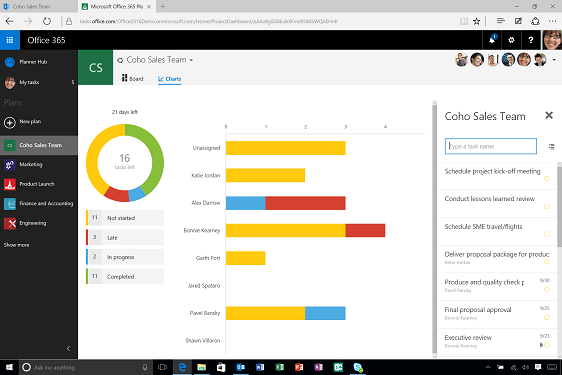
14. Tính năng email inbox thông minh có thể tự động sắp xếp ngăn nắp
Tính năng clutter của Microsoft sẽ sử dụng các quy tắc hộp thư để tự động sắp xếp email, giữ cho các email có mức độ ưu tiên cao được hiển thị trước tiên. Email khác sẽ được chuyển vào thư mục Clutter để bạn có thể xem sau.
15. Chỉnh sửa và chuyển đổi file sang pdf
Việc chuyển từ file Word, Excel, PowerPoint sang file PDF với Office và Microsoft 365 đã dễ dàng hơn nhờ tích hợp tính năng Save as PDF.
Đặc biệt hơn, nếu người dùng muốn chỉnh sửa file PDF thì chuyển nó thành word mà không lo các vấn đề về định dạng bị thay đổi như trước đây.
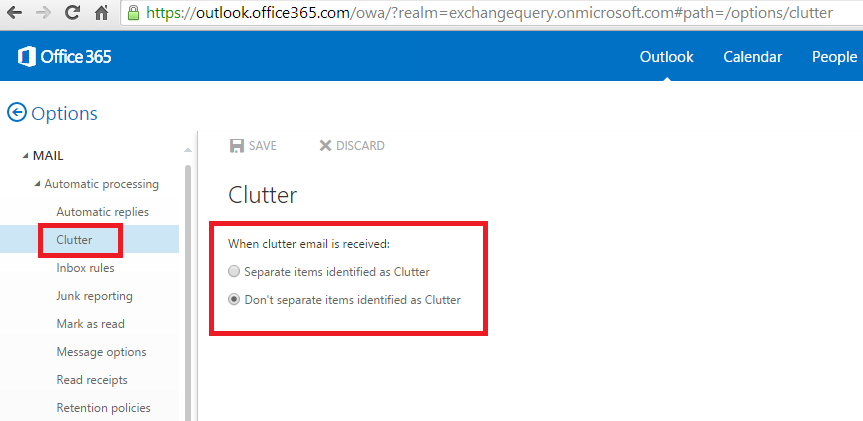
Trên đây là toàn bộ tính năng chung của mọi phiên bản Microsoft và Office 365. Ngoài những tính năng nổi bật, mỗi phiên bản Microsoft và Offfice 365 đều có những công cụ khác nhau phù hợp với nhu cầu của mọi mô hình doanh nghiệp
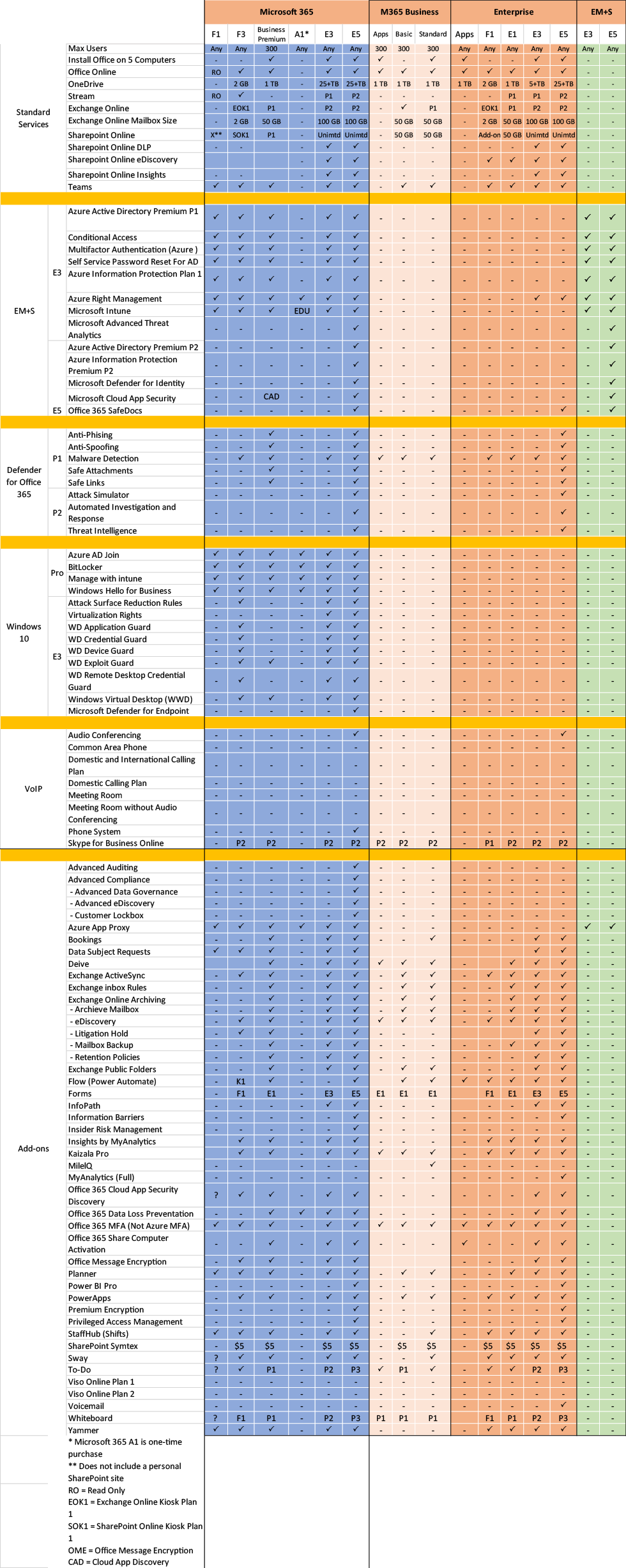
TSG vinh dự được trở thành đối tác năm 2020 của Microsoft. Với hơn 10 năm hoạt động, chúng tôi luôn mong muốn mang đến những giải pháp tốt nhất dành cho khách hàng, cùng các doanh nghiệp xây dựng lộ trình thành công trên chặng đường chuyển đổi số. TSG tự tin cung cấp cho khách hàng mực giá cạnh tranh, hợp lý, tiết kiệm tối đa chi phí đầu tư.

| CHỨNG NHẬN ĐỐI TÁC BẢN QUYỀN SOFT365 - CÁC HÃNG PHẦN MỀM TRÊN THẾ GIỚI |
| THÔNG TIN LIÊN HỆ TƯ VẤN MUA PHẦN MỀM BẢN QUYỀN TẠI SOFT365 |
| Công ty TNHH Thương mại và dịch vụ TSG Địa chỉ: Hà Nội: Tầng 2, Tòa nhà ATS, 252 Hoàng Quốc Việt, Bắc Từ Liêm, Hà Nội Hồ Chí Minh: Tầng 5, tòa nhà GIC, số 89 Vạn Kiếp, phường 03, quận Bình Thạnh, TP HCM Website: www.soft365.vn - store.soft365.vn | Email: info@tsg.net.vn Điện thoại: 024 7305 0506 | 028 7308 0508 Gặp tổng đài tư vấn: 0936 362 158 | info@tsg.net.vn GIẢI PHÁP HÀNG ĐẦU - DỊCH VỤ HOÀN HẢO |
SOFT365 - ĐỐI TÁC ỦY QUYỀN CỦA CÁC HÃNG PHẦN MỀM NỔI TIẾNG TRÊN THẾ GIỚI |




